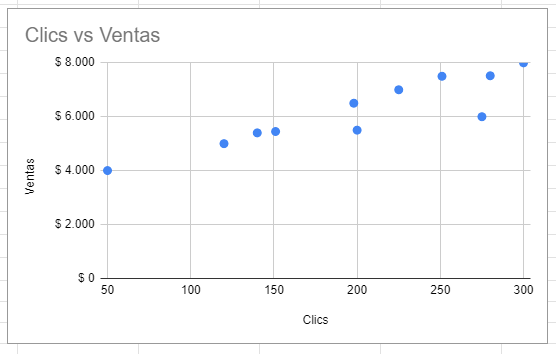Cómo Cambiar (Voltear) los Ejes X e Y en Excel y Google Sheets
Este tutorial mostrará cómo voltear los Ejes X e Y en gráficos de Excel y Google Sheets.
Cómo Cambiar (Voltear) los Ejes X e Y en Excel
Explicación de los Ejes X e Y
- Eje X – línea horizontal del gráfico. Variable dependiente recomendada
- Eje Y – línea vertical del gráfico. Variable independiente recomendada
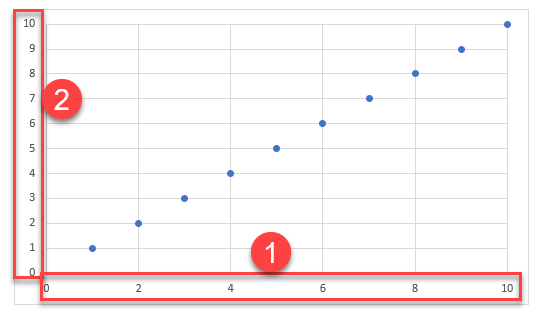
Empezar con el Gráfico Base
En esta explicación, vamos a utilizar un gráfico de dispersión como ejemplo para cambiar los ejes X e Y. Esta gráfica de dispersión muestra como los clics y las ventas están relacionados. Digamos que queremos cambiar esta gráfica para que las Ventas estén en el Eje Y y los Clics en el Eje X.
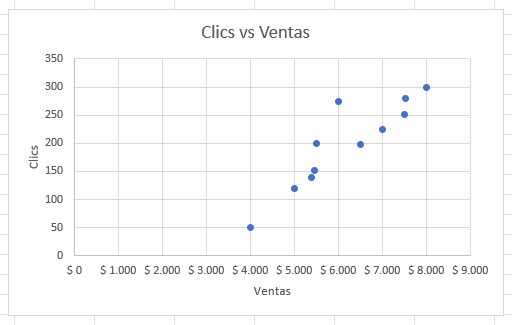
Cambiando los Ejes X e Y
- Haga Clic con el Botón Derecho en su Gráfico > Seleccionar Datos
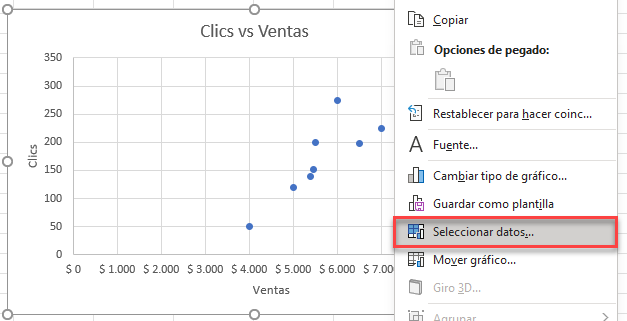
2. Haga clic en Modificar
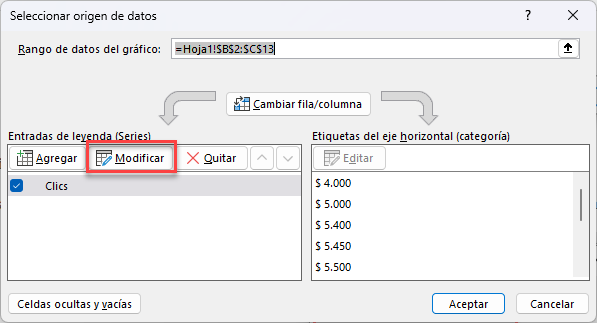
3. Cambiar los Ejes X e Y
Verá la siguiente tabla mostrando las Series actuales para los Valores X y las Series actuales para los Valores Y.
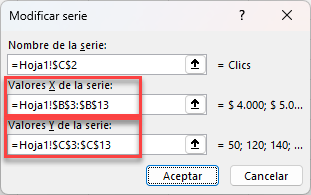
Desea intercambiar estos valores. La fórmula para los “Valores de la Serie X” debe estar en los “Valores de los Servicios Y” y viceversa como se ve a continuación. A continuación, haga clic en OK. Para intercambiar, utilice:
Ctrl+ C para copiar
Ctrl + V para pegar
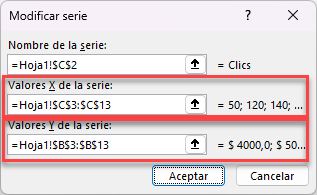
Después de hacer clic en Aceptar, verá que los valores de los Ejes X e Y se han intercambiado como se solicitó. Sin embargo, como puede ver, aún debemos cambiar los Nombres de los Títulos de los Ejes ya que éstos no se han actualizado.
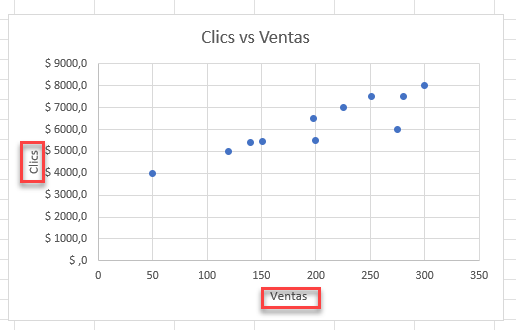
4. Actualizar los Títulos de los Ejes
Haga doble clic en el Título del Eje y cambie el nombre por el título apropiado que represente los valores de ese eje.
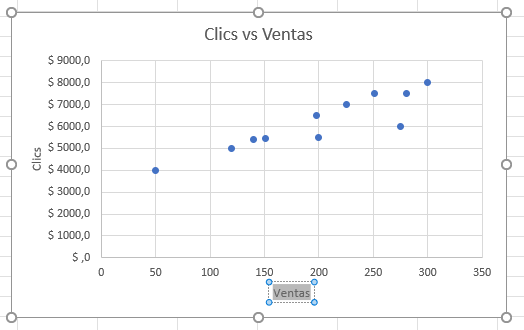
Gráfico Final Después del Intercambio
El resultado final muestra la visualización de una forma más agradable donde las Ventas están en el eje Y y los Clics en el eje X.
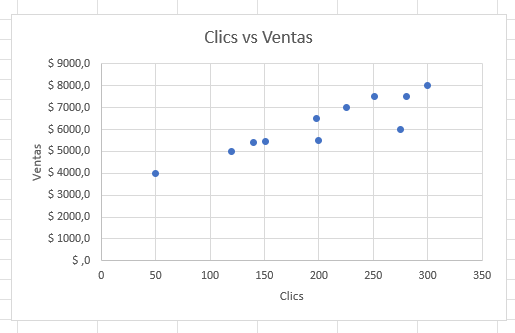
Cómo Cambiar los ejes X e Y en Google Sheets
Conmutación de los Ejes X e Y
- Haga clic con el botón derecho del ratón en el gráfico > Seleccionar intervalo de datos
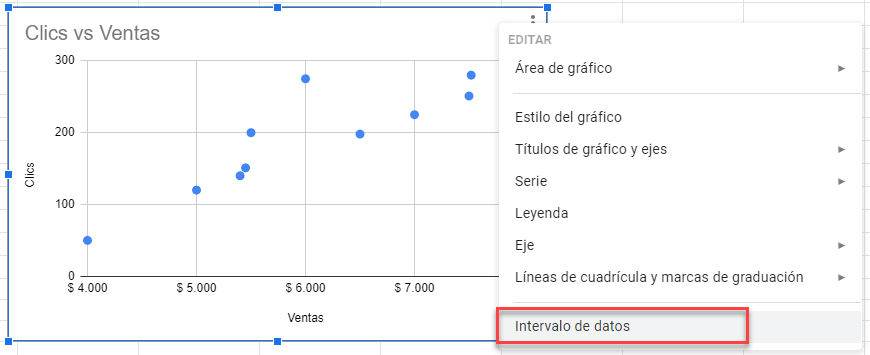
2. Haga clic en Valores en X-Axis y cambielo. En este caso, cambiaremos el eje X “Clics” por “Ventas”.
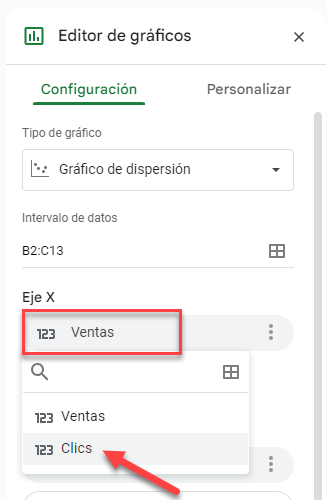
Haz lo mismo para el Eje Y donde dice “Serie”
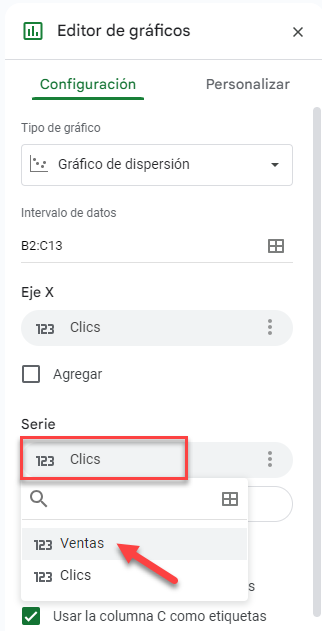
Cambiar Eje Títulos
Al igual que en Excel, haga doble clic en el título del eje para cambiar los títulos de los ejes actualizados.
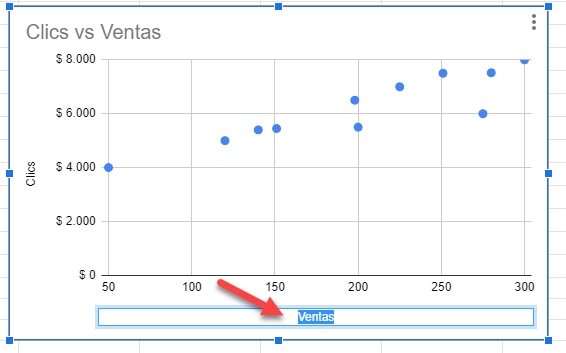
Gráfico Final Tras el Intercambio
Por último, tenemos un producto terminado después de intercambiar los Ejes X e Y como se muestra a continuación.